Creación del modelo de datos para la extracción de informe de BI Publisher
En este paso, cree el modelo de datos para la extracción de informe de Oracle Business Intelligence Publisher.
Un modelo de datos es un objeto que contiene un conjunto de instrucciones para que BI Publisher recupere y estructure los datos para un informe. Los modelos de datos residen como objetos independientes en el catálogo. En su forma más simple, un modelo de datos puede ser un conjunto de datos recuperados de un único origen de datos (por ejemplo, los datos devueltos de las columnas de la tabla de empleados). Un modelo de datos también puede ser complejo e incluir parámetros, desencadenantes y definiciones de repartición, así como varios conjuntos de datos.
Para crear un modelo de datos:
-
En Oracle ERP Cloud, en Herramienta, desplácese hasta Informes y análisis.
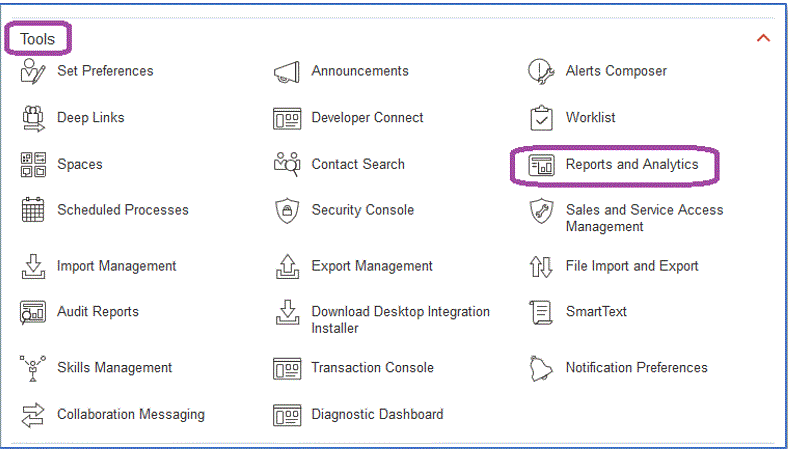
-
Cuando se abra BI Publisher, haga clic en Examinar catálogo.
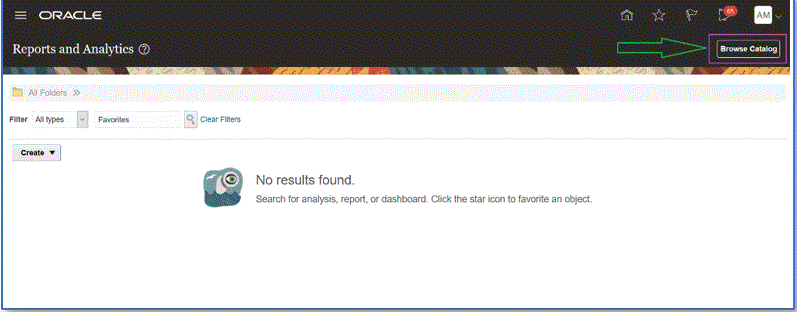
Se abrirá un nuevo separador en el que puede crear un nuevo modelo de datos. Esto es necesario para todas las extracciones de BI Publisher, y es el origen del informe de BI Publisher.
-
Haga clic en Modelo de datos.
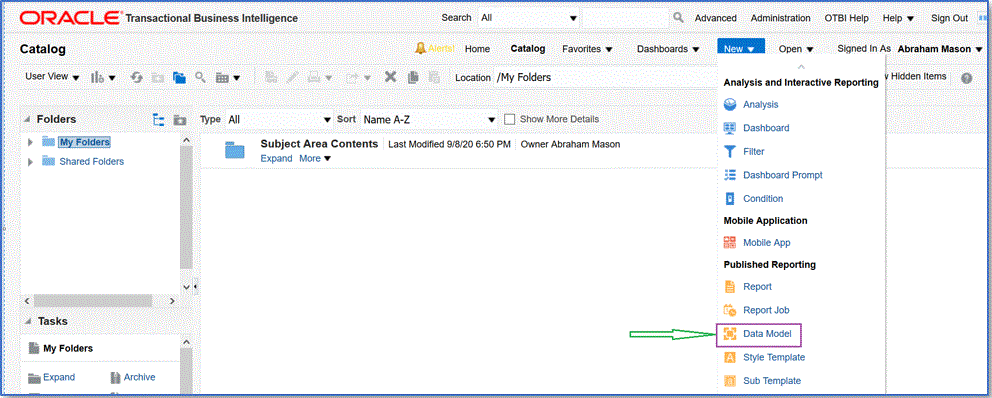
-
En la página Modelo de datos, seleccione Consulta SQL.
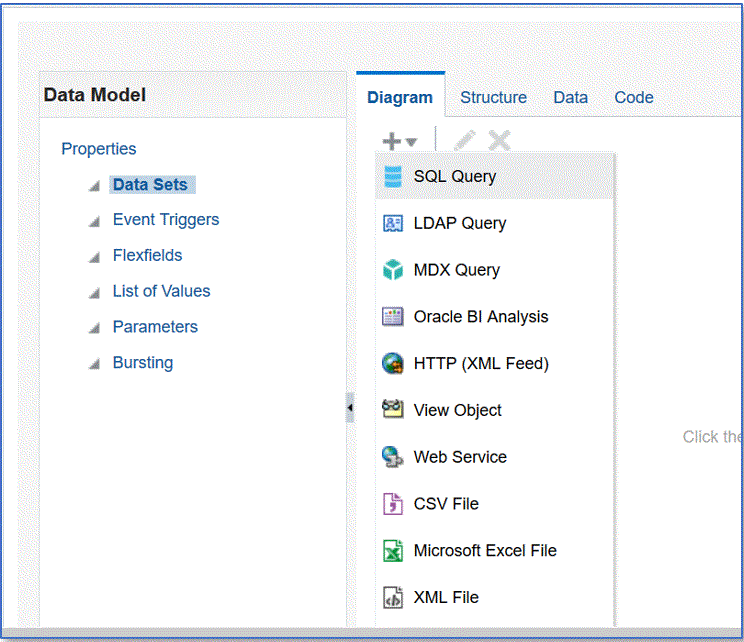
-
Especifique el nombre de la consulta y, a continuación, en la lista desplegable Tipo de SQL, seleccione SQL estándar.
-
En Consulta SQL, pegue el SQL definido en la sección anterior y, a continuación, haga clic en Aceptar.
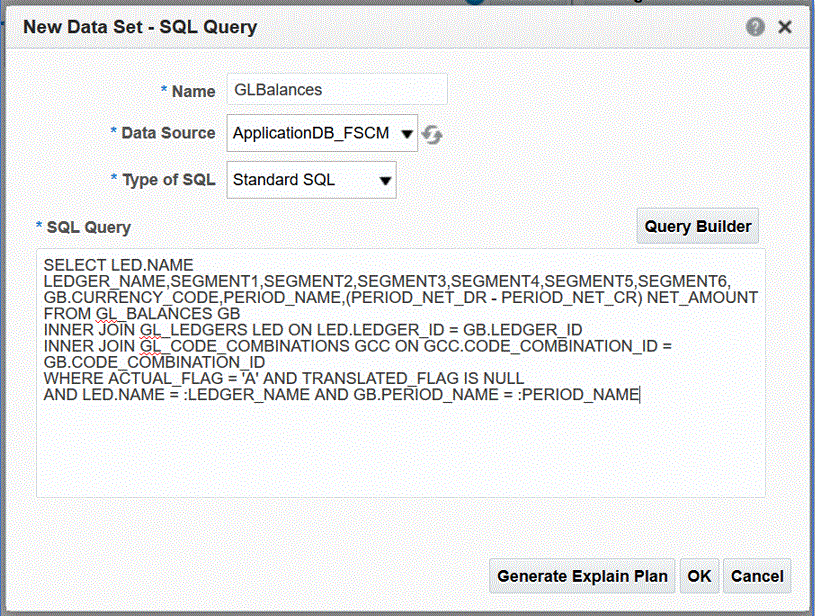
-
En la página Agregar parámetro, marque los parámetros de enlace que se van a incluir y haga clic en Aceptar.
Los parámetros de enlace se detectan automáticamente.
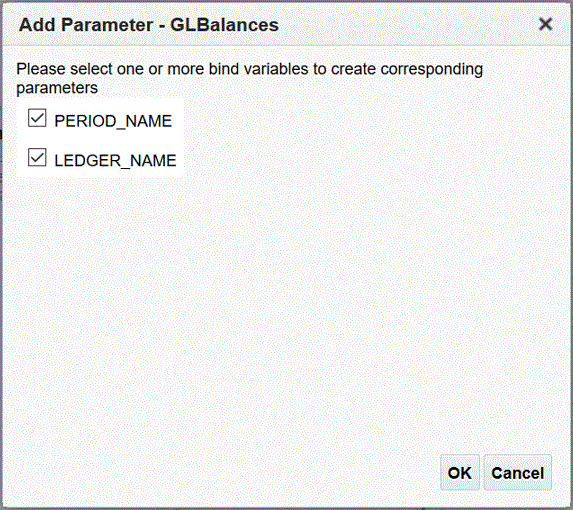
-
En la página Modelo de datos, luego en Propiedadesy, después, en Juegos de datos, seleccione la consulta.
Se mostrarán las columnas de consulta.
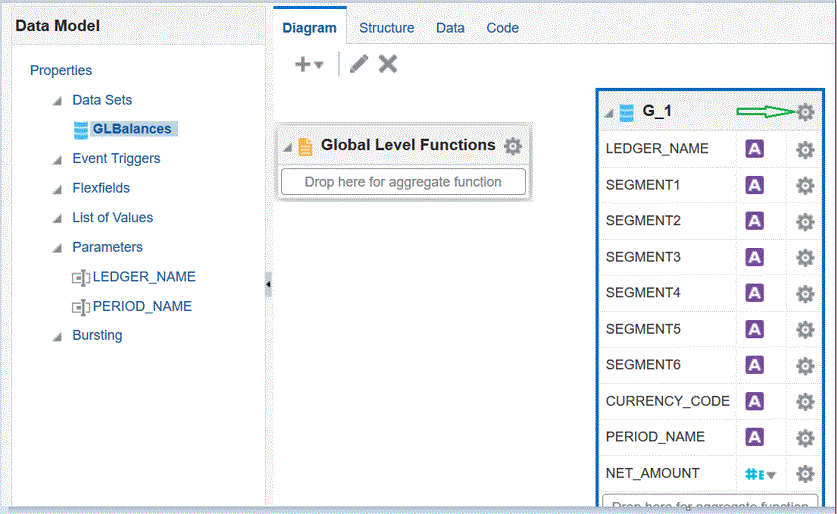
-
Seleccione Propiedades para editar el nombre de grupo según sea necesario y, a continuación, haga clic en Aceptar.
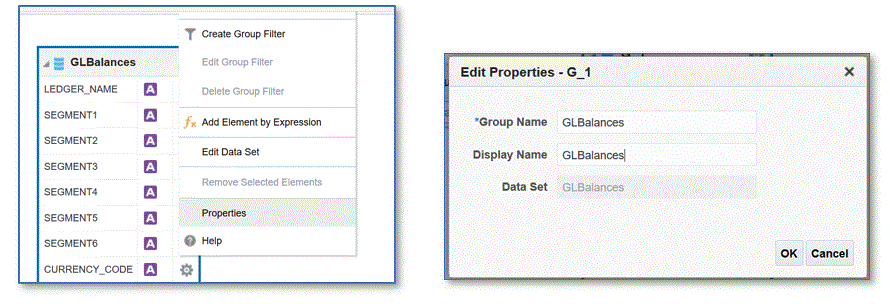
-
En la página Modelo de datos, haga clic en el separador Datos para ver los datos de muestra de la consulta introduciendo valores de ejemplo para los parámetros de enlace.
Los datos se pueden ver tanto en formato de árbol como de tabla.
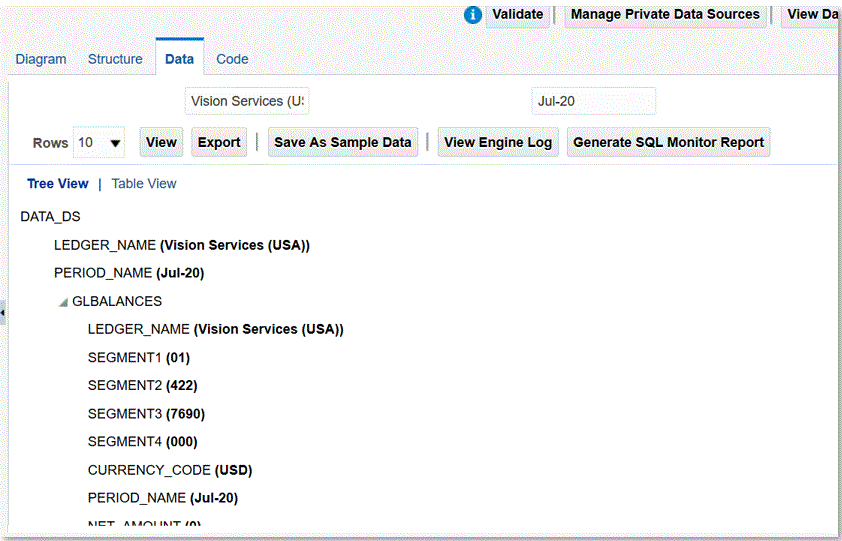
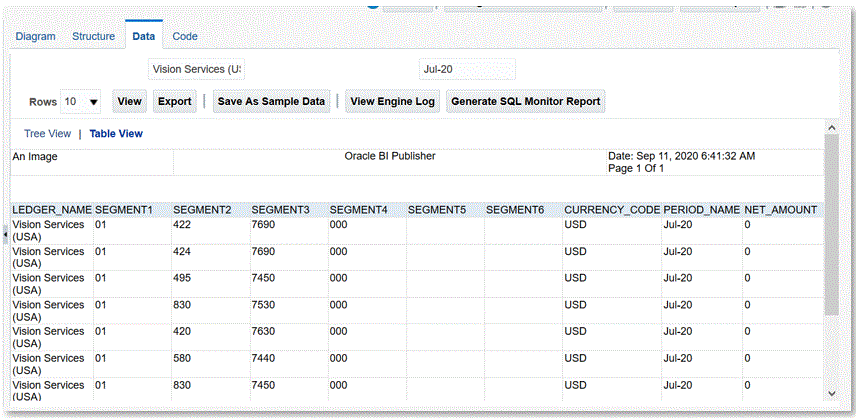
-
Haga clic en Guardar como datos de muestra.
Los datos de muestra son necesarios para crear el diseño de informe y obtener la vista previa de la definición de informe.
-
En el menú Modelo de datos, desplácese hasta Parámetros y, a continuación, seleccione Orden de colocación de filas.
El orden es importante y debe definirse el mismo orden en la definición de informe.
-
Confirme la fila y haga clic en Guardar.
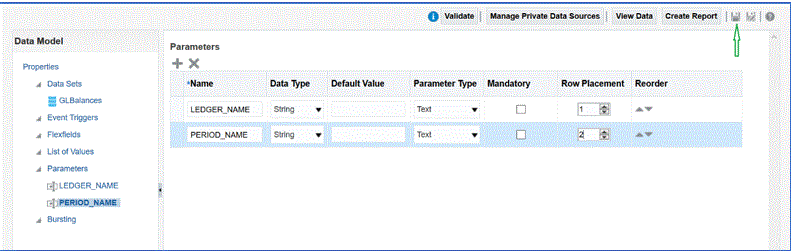
-
Se le solicitará que seleccione la ubicación en la que se va a guardar el modelo de datos.
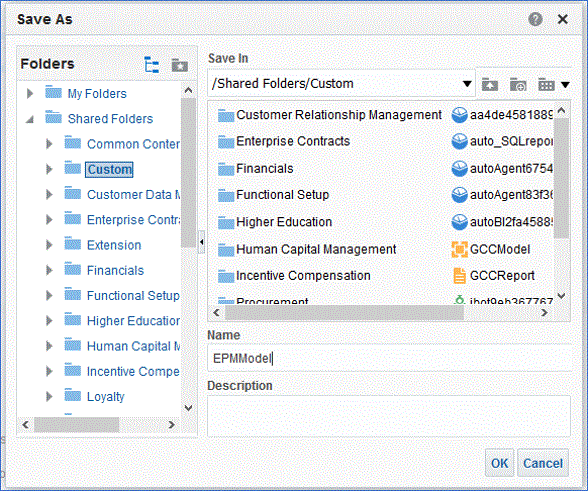
-
Visualice el modelo de datos y realice las modificaciones necesarias en el catálogo de BI una vez que se haya guardado.
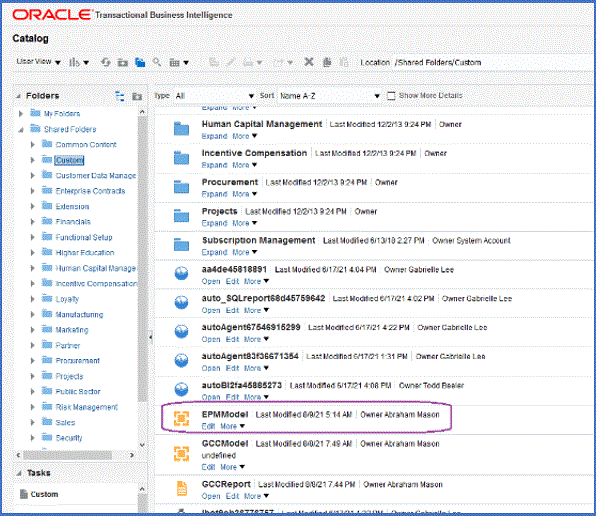
Una vez guardado el modelo de datos, se puede utilizar como base para la extracción de BI Publisher.